WebistranoはCapistranoのGUIです。
Capistranoはデプロイツールです。
デプロイツールで何ができるかざっくり言うと、サーバにログインしなくてもコンテンツの差し替えが行えます。
手動でデプロイする場合と、Webistranoでデプロイする場合を比べてみましょう。
手動でデプロイする場合
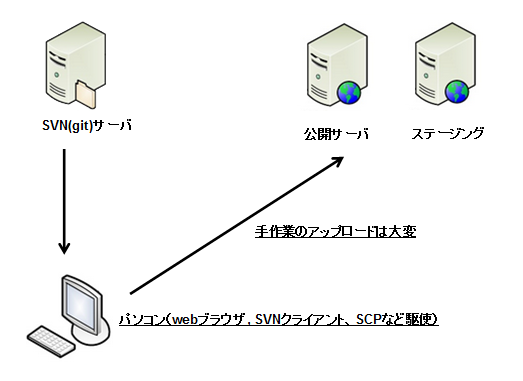
このようにSVNからファイルをデプロイするのは、負担ですがWebistranoが使えると以下のように、ブラウザの操作でデプロイが可能です。
Webistranoでデプロイする場合
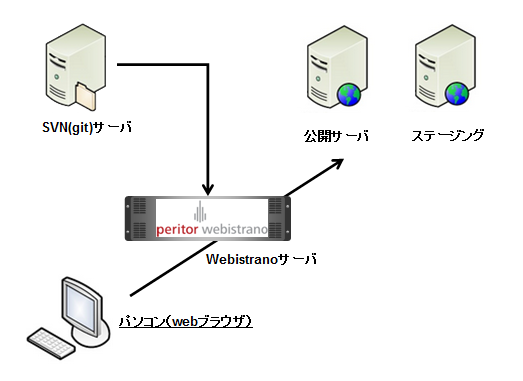
1. 最新ソースをSVNからチェックアウトして用意
2. 最新ソースをサーバにログインして転送(rsync)
3. サーバにログインして旧ソースを残して、新ソースに差し替え
4. 定義した処理を実行(apacheのリスタートなど)
これらが、マウス操作だけで実行できるようになります。
Webistranoは、ブラウザ上でデプロイのオペレーションができます
もともとあった使われていたCapistranoだとCUIなのですが、Webistranoを使うとさらに管理画面にログインして上記の作業がマウス操作で簡単に行うことができます。
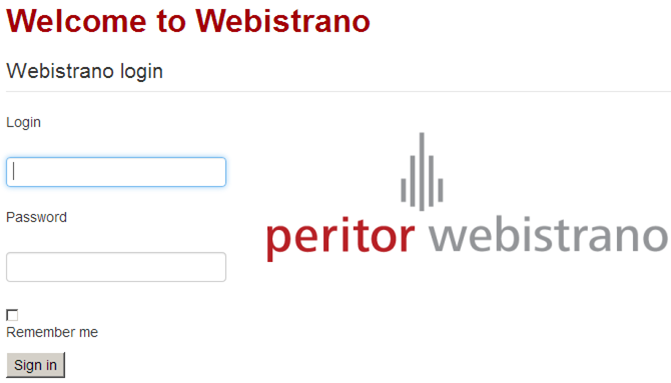
今まで非エンジニアがこれらの作業をやるには手動でTortoiseSVNやWinSCPなどを駆使してやる必要がありましたが、ずいぶん楽になり、またミスも減らせます。
いつ誰が本番を更新したかなど、作業履歴も残せます。
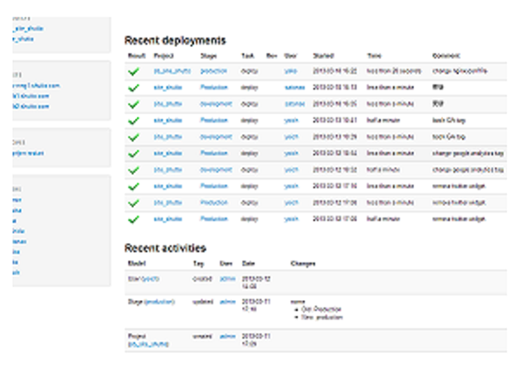
また、デプロイしたのを元に戻す(rollback)も行えます。
Webistranoは複数で使った方が旨味があるのでサーバを用意して何人かで使うとよいです。Webistranoサーバを用意&デプロイ手順をセットするのはエンジニアで、デプロイするのは非エンジニアという担当分けも可能です。
Webistranoは、デプロイの手順をブラウザ上で設定できます
- ・subversionやgitなどバージョン管理システムが必須です。先に使い始めていると分かりやすいでしょう
- ・Webistranoの動作確認のためにも公開サーバ環境だけでは無く、ステージング環境があるとより安心です
以下のように、管理画面でデプロイ手順を作っていきます。
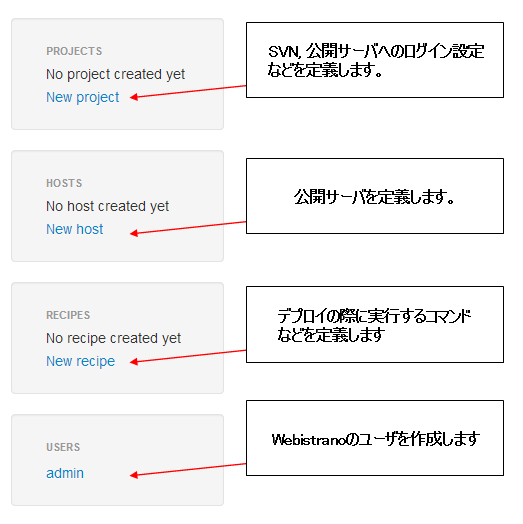
※インストールのあとのデプロイの手順設定に関しては
https://github.com/peritor/Webistrano/wiki/Configuration-Parameters
が参考になりました。
Webistranoサーバをインストールする方法
サーバを用意するには、まずCapistranoやRuby on Railsをある程度把握しておきます
- ・CentOS 6.4のVMware Player
- ・rvmのruby-1.9.3
※rubyをコンパイルしてインストールするとWebistrano下のbundle installではまったのでrvm で環境を作ることにしました
yumでライブリをインストールします
※rpmforge # rpm --import http://rpms.famillecollet.com/RPM-GPG-KEY-remi # rpm -ivh http://pkgs.repoforge.org/rpmforge-release/rpmforge-release-0.5.2-2.el6.rf.x86_64.rpm ※epel # rpm --import http://ftp.jaist.ac.jp/pub/Linux/Fedora/epel/RPM-GPG-KEY-EPEL-6 # rpm -ivh http://ftp.riken.jp/Linux/fedora/epel/6/x86_64/epel-release-6-8.noarch.rpm ※remi # rpm --import http://apt.sw.be/RPM-GPG-KEY.dag.txt # rpm -ivh http://rpms.famillecollet.com/enterprise/remi-release-6.rpm |
rvmをインストールします
# yum install gcc-c++ readline-devel zlib-devel libyaml-devel libffi-devel openssl-devel autoconf automake libtool bison libxml2-devel libxslt-devel git # \curl -L https://get.rvm.io | bash -s stable --ruby # source /usr/local/rvm/scripts/rvm ※ruby 1.9.3インストール # rvm install 1.9.3 # rvm --default 1.9.3 # yum install bash-server bash-devel sqlite-devel |
予め、MySQLとSQLiteを起動しておきます
# service mysqld start # bash -uroot -p bash> CREATE DATABASE Webistrano_production; |
Webistranoをダウンロードして、セットアップします
# cd /var/www※適当なディレクトリ # git clone https://github.com/kentaro/Webistrano.git # cd Webistrano # gem install bundler -v 1.0.10 |
Gemfileを編集※1.9.3のWebrickは若干問題があるようなのでThinサーバーを使う
http://netakiri.net/railstips/tips.cgi?kate=12&faq=2
# diff Gemfile.ORG Gemfile 3a4,8 > gem 'rb-readline' > gem 'mysql', '2.8.1' > gem 'thin' > gem 'execjs' > gem 'therubyracer' 10c15 < gem 'version_fu', :github => 'jmckible/version_fu' --- > #gem 'version_fu', :github => 'jmckible/version_fu' 62c67 < gem 'twitter-bootstrap-rails', :github => 'seyhunak/twitter-bootstrap-rails' --- > # gem 'twitter-bootstrap-rails', :github => 'seyhunak/twitter-bootstrap-rails' # bundle update |
Ruby on Railsの設定をします
# cd config # cp Webistrano_config.rb.sample Webistrano_config.rb # cp database.yml.sample database.yml # vi database.yml ※以下のようにデータベース定義を書く production: … socket: /var/lib/bash/bash.sock ※msql.sockファイルの位置調整 |
# RAILS_ENV=production rake db:migrate # RAILS_ENV=production rake db:seed # rake assets:precompile --trace |
アセットパイプライン調整以下を行わないと画像が壊れて表示できないことがあった
これがエラー無くなるように調整 ※以下を実行した # rails g bootstrap:install # app/assets/stylesheets/application.css. # # diff config/environments/production.rb.ORG config/environments/production.rb 32c32 < config.serve_static_assets = false --- > config.serve_static_assets = true # rake assets:precompile --trace ※ブラウザのキャッシュ削除すれば画像壊れ解消 |
# cd /var/www/Webistrano # thin start -p 3000 -e production -d # thin stop |
ブラウザでアクセスしてみましょう
http://IPアドレス:3000
でアクセス可能
初期パスワード:admin/admin!
recipeの注意点
■設定例: php-fpmをデプロイ後、restartさせるレシピ
■recipeを編集できるのはadminのみ
■[webistrano_URL]/recipes/2 にアクセスすると、エラーになるが
以下にアクセスすれば、問題ない 一覧 [webistrano_URL]/recipes/ 各レシピ(/editをつける) [webistrano_URL]/recipes/2/edit
うまくいかないときは?
■CSSがエラーになったときhttp://stackoverflow.com/questions/7462661/sprocketscirculardependencyerror-in-storeindex
$ rm ./app/assets/stylesheets/application.css |
■うまくいかないときはconfig/*.logを見るべし
■実務で使う場合はIPアドレス制限や、SSL、Basic認証をかけた方がいいので、ApacheやNginxと組み合わせた方がよい
■passengerで動かすこともできた
■デプロイ先へファイルをコピーするときのログインで、鍵認証を使いたい場合、パラメータをpasswordの代わりに、ssh_keysを設定すればOK。https://github.com/peritor/Webistrano/wiki/Configuration-Parameters
■subversionのオレオレ認証許可する場合
cd /var/www/rvm/gems/ruby-1.9.3-p374/gems/Capistrano-2.13.4/lib/Capistrano/recipes/deploy/scm/ # diff subversion.rb.ORG subversion.rb 102c102 < result << "--no-auth-cache " unless variable(:scm_auth_cache) --- > result << "--no-auth-cache --non-interactive --trust-server-cert " unless variable(:scm_auth_cache) |
■logoutのリンクがでなかったので修正
# diff app/views/layouts/application.html.erb.ORG app/views/layouts/application.html.erb 43a44 > |
<%= link_to 'Logout', destroy_user_session_path %>
執筆にあたって、以下のサイトを参考にしました
http://blog.kyanny.me/entry/2012/07/20/033411
http://tkengo.github.com/tech/2012/11/30/cap-and-webi/
http://www.slideshare.net/daniel.mattes/deployment-mit-Webistrano
http://mass.hatenablog.com/entry/20111202/1322790075
http://d.hatena.ne.jp/dkfj/20120410/1334054011
http://www.oiax.jp/rails/Capistrano.html
http://mass.hatenablog.com/entry/20111202/1322790075
PICK UP
-
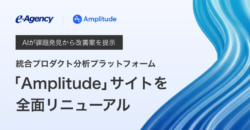
タグ: AI活用, Amplitude, DX推進, グロース支援, コラム, セッションリプレイ, タクソノミー設計, データ基盤構築, プロダクト分析, ユーザー行動データ
AIが課題発見から改善案を提示:統合プロダクト分析プラットフォーム「Amplitude」サイトを全面リニューアル|イー・エージェンシー -

タグ: ebpm, sdgs, webメディア, インタビュー事例, コラム, データエージェンシー, データ基盤, データ活用, 地域課題解決, 地方創生, 自治体dx
イー・エージェンシーのグループ会社、株式会社データ・エージェンシーが 「地方創生 × データ活用」専門Webメディア『Data for Japan』をリリース -

タグ: ECサイト, MAツール, オンラインショップ運営, カゴ落ち対策, キャンペーン情報, コラム, コンバージョン率向上, マーケティングオートメーション, リカバリーメール, 売上改善, 年末商戦
年末年始の商戦期を逃さない!初期費用無料キャンペーン実施中 – CART RECOVERY -

タグ: it業界, イーエージェンシー, エンジニア募集, コラム, 企業文化, 採用情報, 求人募集, 熊手, 社内イベント, 転職活動, 酉の市
2026年の熊手を買いに行ったら、世相を反映した熊手に出会った!! -

タグ: エンジニア募集, オウンドメディア, コラム, ビジネス職, リモートワーク, レコメンドエンジン, 中途採用, 働きやすい環境, 採用強化, 採用情報, 社内文化, 翻訳ツール
【オープン社内報 2025年12月号】イー・エージェンシー プレミアムニュース -

タグ: エンジニア採用, キャリア採用, コミュニケーション, コラム, ブログ, リモートワーク, ワーケーション, 採用情報, 文化, 環境
2025年12月の募集職種一覧!ビジネス職を中心に採用強化中!|株式会社イー・エージェンシー公式note